4. Порядок выполнения работы
1. Простановка размеров на главном виде чертежа:
- линейные размеры 1, 2, 3, 4, 5, 6 от общей базы (линия b, рис. 11);
- параметры резьбового отверстия 7;
- размеры 9, 10, 11 и 12;
- размер 13, размер с обрывом;
2. Простановка размеров фасок 14, 15 и 16 на главном виде чертежа.
3. Простановка технологических обозначений:
- допуск расположения поверхностей a и d – перпендикулярность (0,02);
- шероховатость для поверхностей 20 (Ra 1,6);
- выносной элемент 21.
4. Простановка размеров на виде слева чертежа (рис. 12):
- диаметральные размеры 1 и 2;
- размеры резьбовых отверстий 3;
- размеры 4 и 5 от общей базы (линияb).
5. Формирование выносного элемента - вид А, (рис.13).
6. Сохранение файла чертежа.
5. Пример выполнения задания
Проставим размеры на главном виде в соответствии с рисунком 11.
1. Простановку размеров 1,2,3 и 4 будем производить от общей базы (линияb). Для этого на инструментальной панели размеров выберем
- кнопку - <Линейный размер от общей базы>;
- в ответ на запрос: «точка базы» указываем на точку начала размерной линии b. Привязка устанавливается системой автоматически;
- «точка 2» - укажем на отрезке характерную точку выхода второй размерной линии размера 1, подведя к ней указатель мыши;
- Для появившегося фантома размера указываем его местоположение, отводя мышь в нужном направлении и растягивая резиновую нить.
При желании можно ввести изменения или дополнения в текст размера. Для этого необходимо выбрать команду <Текст >, на Панели свойств.
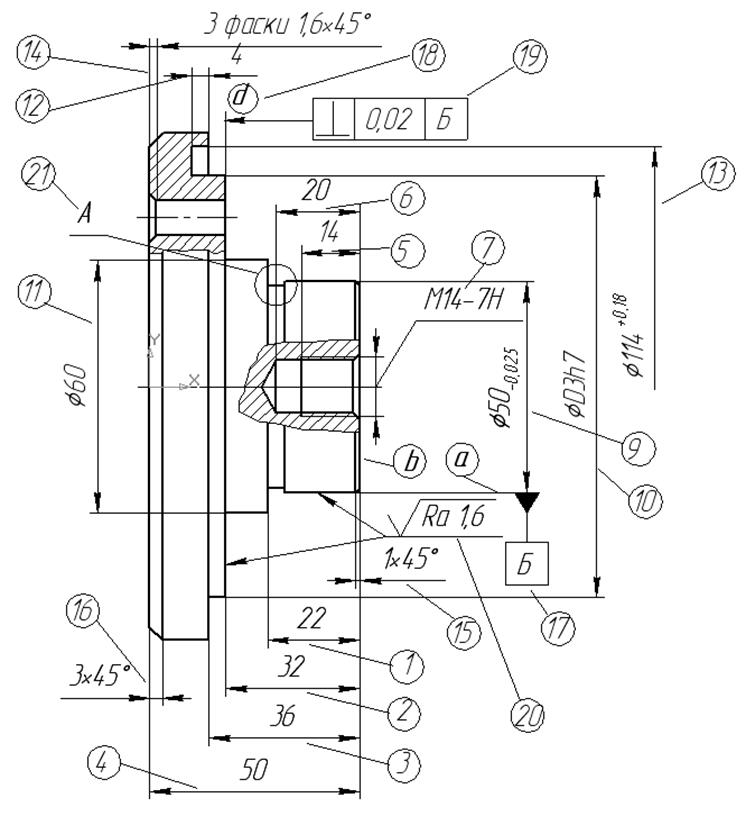
Рис.11 Простановка размеров на главном виде чертежа
- В ответ на запрос: «точка 2» укажем характерную точку выхода второй размерной линии размера 2;
2. Повторим последовательность действий, приведенную выше, для размеров 3,4.
3. Аналогично произведем простановку размеров 5 и 6 .
4. Проставим параметры резьбового отверстия 7. Активизируем:
- тип размера - линейный размер,
- укажем точку выхода размерной линии на линии резьбы и установим положение размерной линии;
- изменим параметры размерной надписи. Вводим: <Символ>-М, <значение>-14, <Текст после>- 7Н;
5. Значение размерного текста размера 9: поле <Отклонения> включить, указать предельное отклонение;
6. Аналогично проставить размеры 10, 11 и 12.
7. Для простановки размера 13 выбираем подтип линейного размера - <Размер с обрывом>. Далее изменяем параметры размера, выбрав вкладку Параметры на Панели свойств.
8. Проставим параметры фасок 14 .
- линейный размер;
- укажем точки выхода размерной линии и положение размерной линии;
- вводим <Текст до> - 3 фаски, <Текст после> - ×450;
- указываем положение текста за выносными линиями.
9. Также проставляем размеры фасок 15 и 16.
10.Проставим технологическое обозначение 17.
Обозначение базы а производится следующим образом:
- тип обозначения <База>;
- указываем поверхность и место расположения обозначения нажатием левой кнопки мыши;
- определим параметры текста: Высоту букв - 5; Сужение –1.
11.Укажем допуск расположения поверхностей a и d (перпендикулярность):
- тип обозначения <Допуск формы>.
- в ответ на запрос указываем место расположения рамки;
- Укажем выход из рамки опорной линии – по правой кнопке команда <Добавить ответвление со стрелкой> и указываем конечную точку на выносной линии 18.
- Таблицу заполняем в полуавтоматическом режиме. При щелчке по кнопке Таблица на Панели свойств система переключается в окно диалога обозначений допуска. Выберем в окне Знак обозначение «^» - допуск перпендикулярности;
- для следующей секции вводим Числовое значение - 0,02;
- для третьей – База 1: Б.
12.Укажем обозначение шероховатостей 20 для этих поверхностей:
- кнопка Шероховатость;
Уважаемый посетитель!
Чтобы распечатать файл, скачайте его (в формате Word).
Ссылка на скачивание - внизу страницы.